※本ページにはプロモーション(広告)が含まれています

iPhoneのデータを自動的にバックアップできることをご存知ですか?iPhoneが故障したり紛失したりして新しい端末に買い替えたとき、あらかじめバックアップを作成しておけば、以前の環境そのままで新しいiPhoneをすぐに使い始められます。iPhoneをバックアップする方法は主に二つあります。一つはiCloudを利用する方法と、もう一つはiTunesを利用する方法です。
iCloudを利用してバックアップをする場合には、非常に手軽に、かつ自動的にバックアップをすることができますが、iCloudの容量が空いていることと、特定のファイルのみのバックアップとなることを受け入れることが条件となります。
iTunesでiPhoneをバックアップする場合には、時間はかかりますが、iTunesの容量が空いている場合、iPhoneのほとんどのデータのバックアップを取ることができ、いざ復元する時に元の状態に戻すことができます。
本稿では上記二つの方法のiPhoneのデータをバックアップする方法についてご説明します。万が一の事態に備えて、iPhoneのデータをしっかりバックアップしていきましょう。
目次
iCloudでバックアップする
iCloudでのiPhoneのバックアップは、一度設定してしまえばあとは自動的に取得してくれるようになります。都度手続きをするのが面倒くさくて続かないという方は、まずはiCloudでiPhoneのバックアップが取得できるように設定していきましょう。
iCloudでiPhoneをバックアップするための事前準備
iCloudでバックアップをする場合にはWi-fiに接続することが必要になります。フリーWi-fiなどでも可能ではありますが、容量が大きいことと個人情報など重要な情報も通信の上に乗りますので、できるだけ自宅やプライベートなWi-fiに接続するようにしましょう。
iPhoneをWi-fiに接続した後は、下記の手順で手動でバックアップを取得することができます。
iCloudに手動でiPhoneをバックアップする手順
iCloudバックアップを手動で実行するには、以下の手順にしたがって操作してください。
「設定」アプリケーションを起動し、「iCloud」をタップしてください。
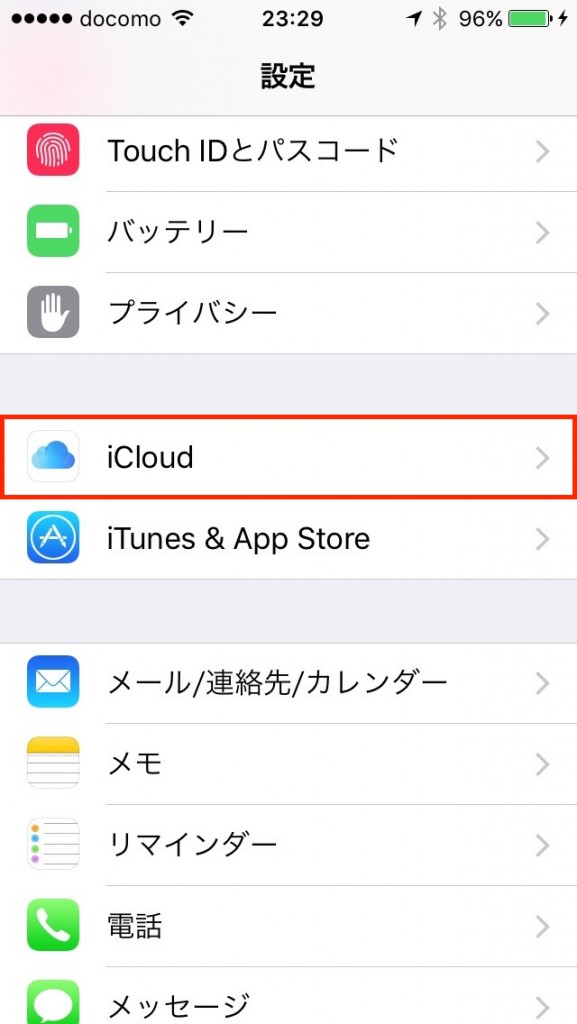
Appleアカウントを登録していない場合は、次の画面でAppleアカウントを入力してログインします。このアカウントのiCloudにiPhoneのバックアップが取得されます。また、ログイン後すぐにSafariの履歴・ブックマークをiCloudに同期するかの選択項目が表示されますので、結合するorしないの選択をしましょう。
この時に「結合する」を選択した場合は、お使いのMac(同一のAppleアカウントでログインしており、iCloudが有効な場合)にもiPhoneでブックマークしたサイトが反映されるようになります。
Appleアカウントのログインが完了したら、iCloud内の項目の「バックアップ」をタップしましょう。
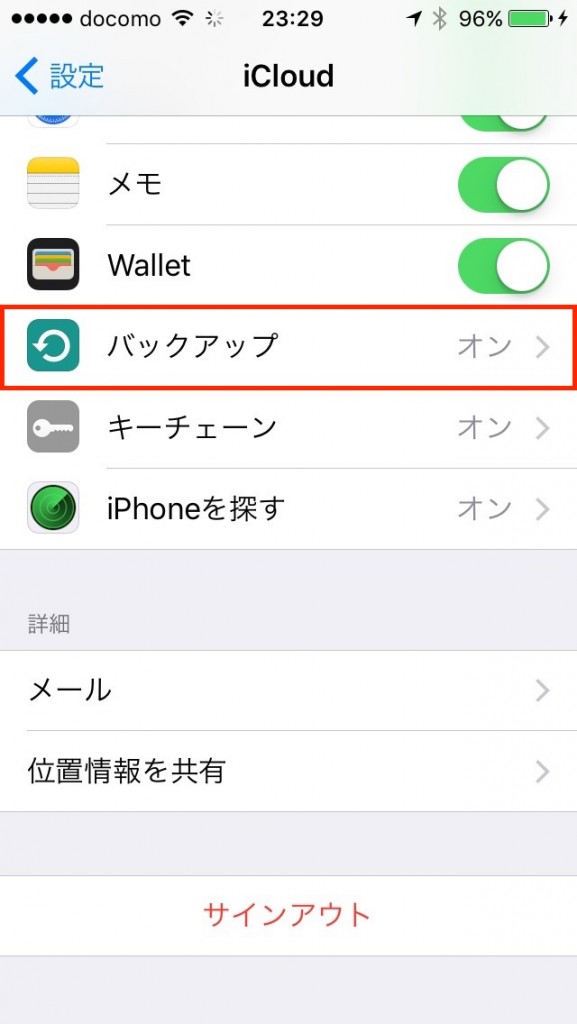
次の画面の「iCloudバックアップ」のスイッチをオンにしてください。このスイッチをオンにしておくことで、後述する方法で自動的にiPhoneのバックアップを取得してくれるようになります。
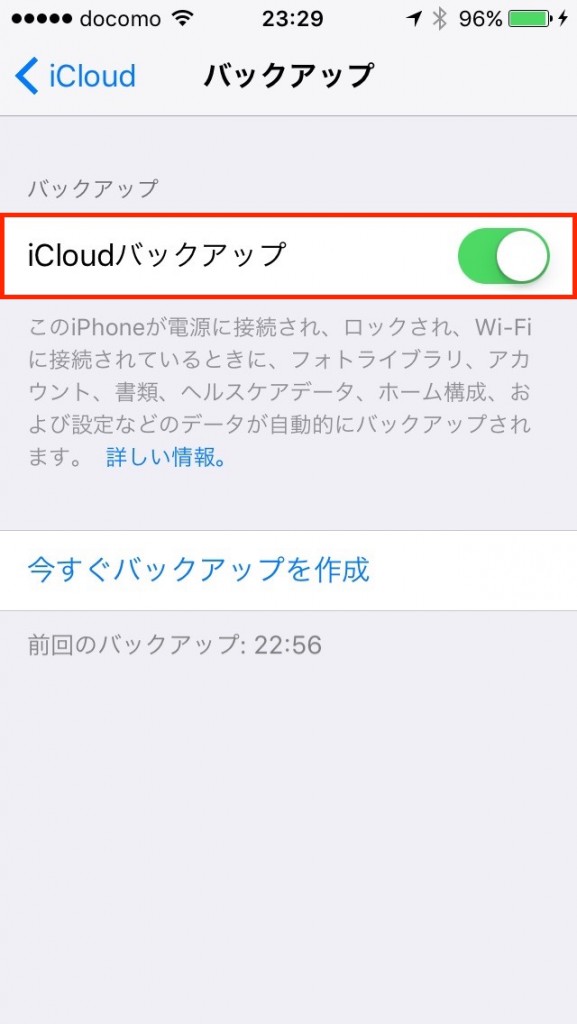
最後に「今すぐバックアップ」をタップします。項目のすぐ下の「前回のバックアップ」に直近の日時が表示されましたら、iCloudを利用したiPhoneのバックアップが完了したということになります。iCloudでのバックアップはここまでご紹介してきた通り非常に操作が簡単です。まだバックアップを取得していなかったという方は、まずiCloudでのバックアップ方法を実践していきましょう。
iCloudで自動的にバックアップする手順
上記の手順の中で、「iCloudバックアップ」を有効にすると、下記の条件を満たしている時にバックアップが毎日自動的にiCloud上に作成されます。iCloudバックアップの作成は、以下の条件を満たすときに自動的に開始されます。
– 電源に接続されている
– Wi-Fiに接続されている
– ロックされている
– バックアップに必要な量のiCloudストレージが残っている
忙しい方などは定期的にiPhoneのバックアップを取得することが難しい場合もあります。そんな時は自動でバックアップを取得しておくことで、いざデータが紛失や破損してしまった時にバックアップから最低限のものを復元することができます。
また、iCloudバックアップを有効にすると、次節のiTunesによる自動バックアップは無効になります(手動でiTunesバックアップをすることは可能です)ので注意しましょう。
iCloudにバックアップする項目を選択する
iCloudの容量があまり余っていない場合などは、容量の大きいiPhoneのバックアップファイルの中のいらないファイルは、バックアップから外すこともできます。
下記の手順で選択項目画面に移動しましょう。
・「設定」→「iCloud」→「容量」→「ストレージを管理」→「このiPhone」
表示される画面の中に「バックアップオプション」という項目が表示され、ここで次回バックアップする項目のオンオフを設定することができます。特に使用していないアプリケーションのバックアップを取得してしまっていた場合などは、ここでバックアップから外しておくと良いでしょう。
iCloud&iTunes超使いこなしガイド 2019最新版【電子書籍】[ 三才ブックス ]
1 2
 minto.tech スマホ(Android/iPhone)・PC(Mac/Windows)の便利情報をお届け! 月間アクセス160万PV!スマートフォン、タブレット、パソコン、地デジに関する素朴な疑問や、困ったこと、ノウハウ、コツなどが満載のお助け記事サイトはこちら!
minto.tech スマホ(Android/iPhone)・PC(Mac/Windows)の便利情報をお届け! 月間アクセス160万PV!スマートフォン、タブレット、パソコン、地デジに関する素朴な疑問や、困ったこと、ノウハウ、コツなどが満載のお助け記事サイトはこちら!

